Utilizzare riferimenti relativi in Excel VBA
Per impostazione predefinita, Excel registra macro in modo assoluto. Tuttavia, a volte è utile registrare macro in modo relativo. Questo programma vi insegna come fare questo. Se non sai come di collegamento: / VBA-esempi-macro-registratore [registrare una macro], ti consigliamo di leggere questo esempio prima.
Registrazione in modo assoluto Per registrare una macro in modo assoluto, eseguire le seguenti operazioni.
-
In primo luogo, fare clic su Registra macro.
-
Quindi, selezionare cella B3. Tipo di vendite e premere Invio.
-
Tipo di produzione e premere invio.
-
Digitare Logistica e premere invio.
Risultato:
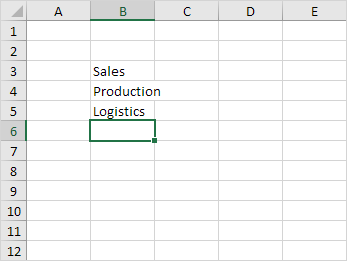
-
Fare clic su Interrompi registrazione.
-
Svuotare Range ( “B3: B5”).
-
Selezionare qualsiasi cella sul foglio ed eseguire la macro registrata.
Risultato:
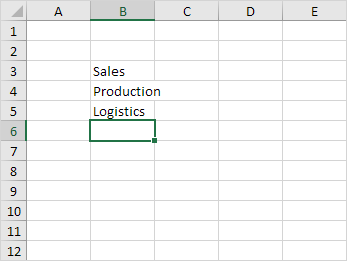
Una macro registrato in modo assoluto produce sempre lo stesso risultato.
Registrazione in modalità relativa Non sarebbe bello mettere queste parole in qualsiasi punto del foglio automaticamente? Non solo Range ( “B3: B5”). Ciò renderebbe la macro molto più flessibile. Soluzione: registrare la macro in modo relativo.
-
Selezionare “Usa riferimenti relativi”.
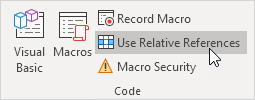
-
In primo luogo, selezionare ogni singola cella (per esempio, cella B8).
-
Quindi, fare clic su Registra macro.
-
Tipo di vendite e premere Invio.
-
Tipo di produzione e premere invio.
-
Digitare Logistica e premere invio.
Risultato:
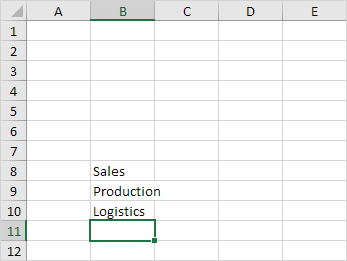
-
Fare clic su Interrompi registrazione.
-
Selezionare qualsiasi altra cellula (per esempio, D4 cellulare) ed eseguire la macro registrata.
Risultato:
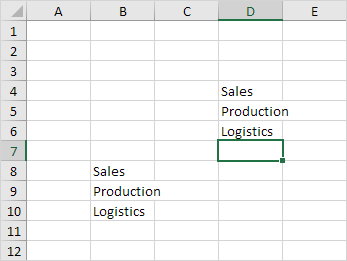
Excel inserisce le parole relative alla cella selezionata iniziale. Ecco perché si chiama la registrazione in modo relativo.